KTV收银管理系统
零度量贩式KTV管理系统V3.6(试用版)安装说明书
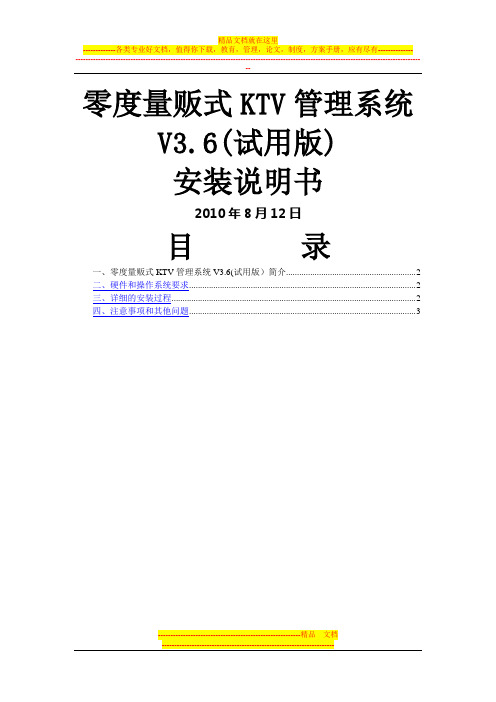
零度量贩式KTV管理系统V3.6(试用版)安装说明书2010年8月12日目录一、零度量贩式KTV管理系统V3.6(试用版)简介 (2)二、硬件和操作系统要求 (2)三、详细的安装过程 (2)四、注意事项和其他问题 (3)一、零度量贩式KTV管理系统V3。
6(试用版)简介零度量贩式KTV管理系统V3。
6(试用版),是蓝锐科技公司推出的针对量贩式KTV 管理的一套管理软件,其中包括前台收银,超市销售,存酒系统,会员管理,仓库后台,后台管理和报表中心模块.二、硬件和操作系统要求三、详细的安装过程运行“Setup_LFS.exe”,出现以下两个界面.如(图一,图二)图一图二点击”下一步”,弹出如下窗口。
(如图三)图三用户可以自己选择所需的安装目录,如下图四,图五。
图四图五选择”下一步”,开始安装。
(如图七)图七再点下一步(如图八),正在安装。
图八之后会自动安装数据库。
如图九。
图九最后点击完成,安装过程结束。
图十安装结束后,桌面上就有快捷方式了,点击“开始" “所有程序”,就可以看到零度量贩式KTV管理系统V3。
6版。
如图十一。
图十一四、注意事项和其他问题1.遇到下面情况,说明以前已经在电脑上安装过该程序,数据库已经在SQL Server中.这时安装完后,可以打开“数据库维护工具",如下图,选择“安装数据库”,就可以覆盖原先存在电脑上的数据库。
2.前台收银打印账单会提示下面的提示,这不是软件的问题,而是电脑没有安装打印机。
3.首先第一次打开“超市销售",会出现这个问题,如下图:再输入用户名后,登陆不进去,会出现问题,如下图.“192.168。
1。
114”是运行机子的ip,而这个操作也是必须的,这样“仓库后台”检测到当前电脑的ip,此时打开“仓库后台.exe”,进入“POS登陆管理”,如下图。
进入修改页面,选上“是否允许登陆”和选择“出货仓库”,保存后就可以打开“前台POS 销售”。
KTV收银管理系统

量贩式KTV收银系统功能简介1.1本套量贩式KTV收银系统是专门针对各种以时间计费的娱乐场所,经过工程师的多次现场实践而精心设计。
本软件适用于量贩式KTV、自助式KTV 等场所,使用本系统可以实现经营场所的信息化管理,提高经营效率,是您不可多得的管理帮手。
本套量贩式KTV收银系统在与VOD点歌系统的接口上采用了无缝的连接。
系统采用了目前技术非常成熟的C/S(客户端/服务器)结构,在Windows 2000 Server、Windows 2000 Professional、Windows XP等操作系统上被稳定的运行;在数据库存储上,采用了大型企业数据库管理器Microsoft SQL Server 2000,数据存储容量多,操作速度快,同时实现了数据的后台统一管理,达到安全稳定。
客户端适用于有盘和无盘网络。
整个系统的整体结构分为两大部分,即:系统客户端和系统服务端。
其中系统客户端分为:前台管理、经理查询、客户系统、仓库管理系统、后台数据管理系统;系统服务端负责所有数据的交互,并掌管与VOD点歌系统之间的通讯。
2.功能描述2.1(一、)前台管理1.前台营业(开台、转台、并台、点单、结帐、预买、买断、查单)2.超市系统(开单、买单、会员卡、会员买单、实收、并单、退货)3.预订管理(前台咨客的预订与退订)4.交班结算5.酒水寄存系统(酒水寄存、酒水领取、寄存统计)(二、)经理查询6.消费日报表7.消费汇总表8.销货汇总表9.优惠明细表10.超市明细表11.房费统计明细表12.房费汇总表(三、)客户管理系统13.会员信息管理14.常客(签单客户)信息管理15.会员升级,支持会员消费累计自动升级16.积分兑换,支持会员的消费积分兑换礼品17.会员消费帐务查询(四、)仓库管理系统18.进货管理19.库存调拨20.仓库盘点21.余额查询22.库存明细表23.库存初始化(五、)后台数据管理24.台号信息管理25.酒水资料管理26.用户管理27.台费设置28.台费打折设置29.酒水打折设置用户可以通过收银系统客户端对场所的经营进行轻松管理。
关益廷KTV管理信息系统(KTVManagementInformationSystem)
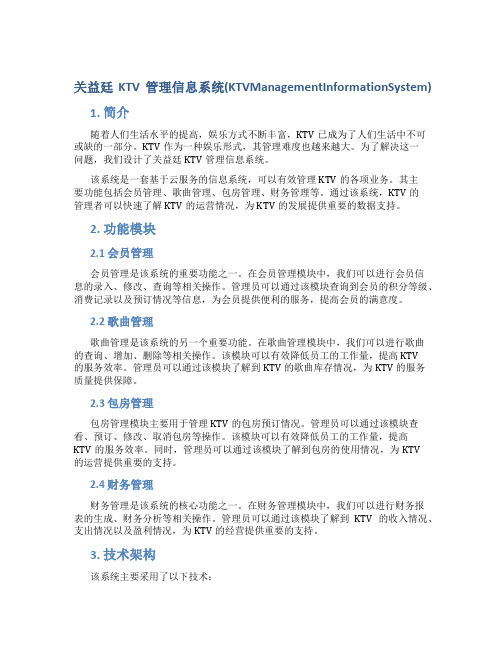
关益廷KTV管理信息系统(KTVManagementInformationSystem)1. 简介随着人们生活水平的提高,娱乐方式不断丰富,KTV已成为了人们生活中不可或缺的一部分。
KTV作为一种娱乐形式,其管理难度也越来越大。
为了解决这一问题,我们设计了关益廷KTV管理信息系统。
该系统是一套基于云服务的信息系统,可以有效管理KTV的各项业务。
其主要功能包括会员管理、歌曲管理、包房管理、财务管理等。
通过该系统,KTV的管理者可以快速了解KTV的运营情况,为KTV的发展提供重要的数据支持。
2. 功能模块2.1 会员管理会员管理是该系统的重要功能之一。
在会员管理模块中,我们可以进行会员信息的录入、修改、查询等相关操作。
管理员可以通过该模块查询到会员的积分等级、消费记录以及预订情况等信息,为会员提供便利的服务,提高会员的满意度。
2.2 歌曲管理歌曲管理是该系统的另一个重要功能。
在歌曲管理模块中,我们可以进行歌曲的查询、增加、删除等相关操作。
该模块可以有效降低员工的工作量,提高KTV的服务效率。
管理员可以通过该模块了解到KTV的歌曲库存情况,为KTV的服务质量提供保障。
2.3 包房管理包房管理模块主要用于管理KTV的包房预订情况。
管理员可以通过该模块查看、预订、修改、取消包房等操作。
该模块可以有效降低员工的工作量,提高KTV的服务效率。
同时,管理员可以通过该模块了解到包房的使用情况,为KTV的运营提供重要的支持。
2.4 财务管理财务管理是该系统的核心功能之一。
在财务管理模块中,我们可以进行财务报表的生成、财务分析等相关操作。
管理员可以通过该模块了解到KTV的收入情况、支出情况以及盈利情况,为KTV的经营提供重要的支持。
3. 技术架构该系统主要采用了以下技术:3.1 数据库我们采用了MySQL数据库作为后台数据库,这是一种高效、可靠和灵活的数据库。
其优秀的存储能力、高并发性和稳定性,为我们提供了重要的数据支持。
视易精通量贩式收银系统操作手册

视易精通收银管理系统{用户操作手册}目录第一章登录系统第一节打开软件软件有10个常用图标,包括库存管理系统、收银服务管理器、包厢自动处理工具、财务管理系统、包厢呼叫管理系统、会员管理系统、后台管理系统、收银管理系统、超市管理系统、总经理决策支持系统。
我们的操作主要涉及后台管理系统、收银管理系统、超市管理系统、总经理决策支持系统、库存管理系统、财务管理系统和会员管理系统这7部分。
此系统有2个开机必须的开启项:一、包厢自动处理工具,二、收银服务管理器。
包厢自动处理工具是时时刻刻开启的,一定要让其保持运行在电脑的右下角任务栏。
其运行状态如图如下收银服务管理器也是时时刻刻开启的,一定要让其保持运行在电脑的右下角任务栏。
第二节登录系统双击【库存管理系统、财务管理系统、包厢呼叫管理系统、会员管理系统、后台管理系统、收银管理系统、超市管理系统、总经理决策支持系统】图标输入用户名和密码,初始用户名为1,密码为1,身份是系统管理员,点击登录后,登录到各个界面。
第二章后台管理系统要想使用此系统所有的基础数据的录入都是在后台管理系统中进行录入,例如:房型、房价、包厢的IP地址、套餐设置、参数设置等第一节员工一、功能简介本模块主要实现系统操作人员的信息设置与权限维护。
二、操作路径点击菜单栏按钮—【用户维护】三、操作指南(1)、部门设置首先要对系统设置一个部门的分类,直接点击新增,部门编码自动生成,输入部门名称,部门描述后保存即可。
(2)、部门的修改、删除单击选中一个部门,选择修改,即可对系统进行部门名称跟部门描述的修改单击选中一个部门,选择删除,即可对系统的部门进行删除(3)、用户设置点击新增,用户编码自动生成,输入用户名称、性别,密码,选择所属部门、职位名称、证件类型、证件号码、权限分组、电话、可赠送金额、时间、挂账金额、折扣率等,启用对话框下方的各种应用权限,最后点击右侧保存即可。
(4)、用户的修改、删除单击选中一个员工,选择修改,即可对系统进行员工的资料、授权进行修改单击选中一个员工,选择删除,即可对系统的员工进行删除(5)用户权限分组设置点击新增组,选中组名可以生成新的权限设置,按照前台、超市需要安排的权限分配在选择打勾授权,保存。
03-视易娱加管理系统V2.0(业务简要操作手册)-20180306
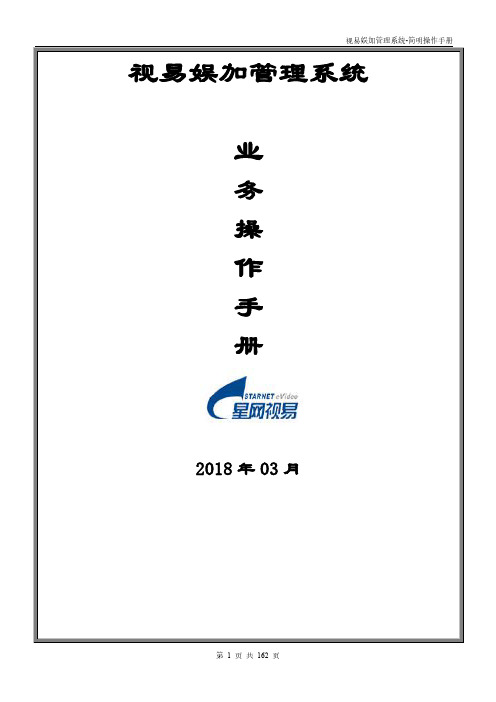
目录第1章产品概述 (6)第2章配置要求 (6)第3章安卓平台 (6)第4章利云终端配置 (7)4.1.网络设置 (8)4.2.服务器设置 (10)4.3.打印机设置 (11)4.4.显示器设置 (12)4.5.钱箱盒设置 (13)4.6.日志管理 (13)4.7.手动升级 (14)4.8.重启打印服务 (14)4.9.固件版本升级 (14)第5章常用按钮 (14)第6章咨客管理系统 (15)6.1.预订业务 (16)6.1.1.预约管理 (16)6.1.2.卡台预约 (18)6.1.3.预约排座 (19)6.1.4.预订转台 (21)6.1.5.卡台撤订 (22)6.1.6.等位登记 (23)6.2.客户管理 (25)6.2.1.会员信息管理 (25)6.2.2.普客信息维护 (32)6.2.3.会员可用分店查询 (34)6.2.4.在线申请会员查询 (34)6.2.5.会员支取 (35)6.3.业务查询 (36)6.3.1.等位查询 (36)6.3.2.预订查询 (37)6.3.3.会员账户变动查询 (38)6.3.4.会员信息变动查询 (39)6.3.5.网络支付明细查询 (40)6.3.6.换并台查询 (41)6.3.7.预订转台查询 (42)6.4.消息处理 (43)6.4.1.总台消息 (43)6.4.2.火警 (44)6.5.常用 (44)6.5.1.预订 (44)6.5.2.带客 (45)6.5.3.开台 (45)6.5.4.测机 (46)6.5.5.故障 (46)6.5.6.预订转台 (47)第7章收银管理系统 (47)7.1.收银管理 (48)7.1.1.协议销账 (48)7.1.2.网络支付明细查询 (48)7.1.3.退单业务 (49)7.1.4.反结账 (51)7.1.5.收银交接班 (52)7.2.财务查询 (53)7.2.1.换、并台查询 (53)7.2.2.异常业务查询 (54)7.2.3.退单查询 (55)7.2.4.账单查询 (55)7.2.5.开台单查询 (56)7.2.6.营业报表 (57)7.2.7.交接班报表 (57)7.2.8.预付费查询 (58)7.2.9.在线订单查询 (59)7.2.10.点单清单查询 (59)7.2.11.实时营业汇总查询 (60)7.3.客户管理 (61)7.3.1.会员信息管理 (61)7.3.2.普客信息维护 (68)7.3.3.会员可用分店查询 (70)7.3.4.在线申请会员查询 (70)7.3.5.会员支取 (71)7.4.预订 (72)7.5.预订修改 (73)7.6.卡台撤订 (74)7.7.开台 (75)7.8.补打开台条 (75)7.9.取消开台 (76)7.10.商品销账 (76)7.11.信息修改 (77)7.12.商品点单 (77)7.12.1.挂账模式 (77)7.12.2.现结模式 (80)7.12.3.其它说明 (82)7.13.商品退单 (88)7.14.预付费 (90)7.15.结账 (92)7.16.结账重开 (92)7.17.账单还原 (93)7.18.换台 (93)7.19.并台 (94)7.20.取消操作锁 (95)7.21.清洁 (95)7.22.空置 (95)7.23.消费清单 (95)7.24.故障 (96)7.25.取消故障 (96)7.26.测机 (96)7.27.取消测机 (97)7.28.补打测机条 (97)7.29.待客 (97)7.30.取消待客 (97)7.31.锁定 (97)7.32.解锁 (98)第8章楼道点单系统 (98)8.1.点单业务 (98)8.2.赠送录入 (99)8.3.退单录入 (100)8.4.催叫服务 (100)8.5.本人点单查询 (102)8.6.销售经理业绩 (104)8.7.换、并台查询 (105)8.8.出品查询 (105)第9章吧台出品系统 (106)9.1.业务管理 (108)9.1.1.商品传送 (108)9.1.2.商品沽清 (109)9.1.3.吧台点单 (110)9.1.4.退单业务 (110)9.1.5.商品充公 (110)9.1.6.商品寄存 (112)9.1.7.存酒支取 (114)9.1.8.会员支取 (115)9.2.业务查询 (115)9.2.1.房态查看 (116)9.2.2.沽清查询 (116)9.2.3.出品查询 (117)9.2.4.库存查询 (118)9.2.5.寄存支取查询 (119)第10章仓库管理系统 (120)10.1.库存管理 (120)10.1.1.物品申购 (120)10.1.2.物品采购 (123)10.1.3.物品入库 (124)10.1.4.物品退货 (127)10.1.5.物品调拨 (128)10.1.6.物品报损 (129)10.1.7.物品充公 (129)10.1.8.物品领用 (129)10.1.9.物品归还 (130)10.1.10.物品盘点 (131)10.1.11.销售价调整 (133)10.1.12.成本价调整 (135)10.1.13.收货管理 (136)10.1.14.店间调拨 (138)10.2.供应商管理 (138)10.2.1.结算方式设置 (138)10.2.2.供应商费用类型 (139)10.2.3.供应商类别维护 (140)10.2.4.供应商设置 (141)10.2.5.供应商结算申请 (145)10.2.6.供应商结算付款 (147)10.3.寄存管理 (149)10.3.1.寄存类型设置 (149)10.3.2.寄存商品设置 (149)10.3.3.商品寄存 (150)10.3.4.存酒支取 (151)10.3.5.寄存单管理 (151)10.3.6.支取单管理 (152)10.4.仓库设置 (152)10.4.1.仓库设置 (152)10.4.2.物料编码 (153)10.4.3.单据编码 (153)10.4.4.库存报警处理 (154)10.5.查询分析 (155)10.5.1.供应商对帐查询 (155)10.5.2.供应商未结查询 (157)10.5.3.库存报表 (157)10.5.4.库存查询 (158)10.5.5.调价查询 (159)10.5.6.库存报警滞销查询 (159)10.5.7.配送报表 (160)10.5.8.物品流通对帐表 (161)10.5.9.寄存支取查询 (161)10.5.10.寄存支取汇总 (162)第1章产品概述视易娱加酒吧管理系统,简称“娱加”,星网视易360度娱乐资深团队吸收了国内众多大型酒吧场所的管理经验后,精心打造的一款专门针对酒吧行业的管理软件,解决了酒吧行业运营、收银管理中的难题。
量贩式KTV系统使用手册
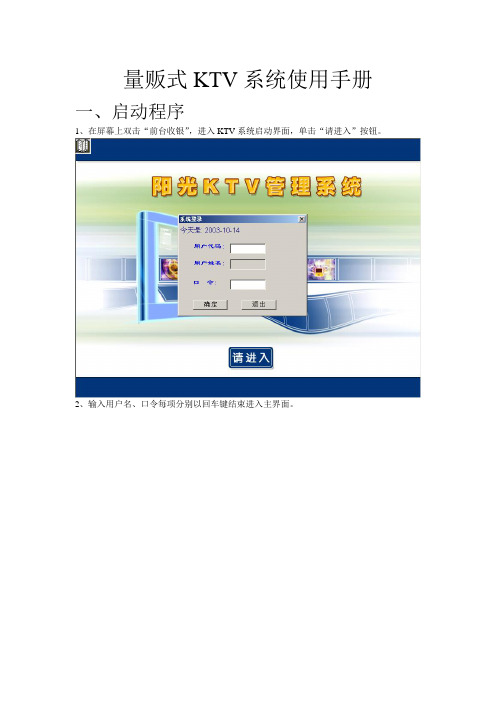
量贩式KTV系统使用手册一、启动程序1、在屏幕上双击“前台收银”,进入KTV系统启动界面,单击“请进入”按钮。
2、输入用户名、口令每项分别以回车键结束进入主界面。
1、单击“开房”按钮或直接按F1键进入开房界面。
2、输入台号、人数、服务员每一项均以回车键结束。
注:续唱:开台时选择此项功能计算费用是按分钟计费(此项功能用于已经结帐的客户,后来又开台继续唱则按分钟计费)测机:测机开房在结帐时不计算包房费。
(测机开房只能用测机结帐,测机开房结帐时不计算包房费)三、点菜1、在主界面上,用鼠标单击要点菜的台,再单击“点菜”图标或按F2键,即可进入点菜窗口。
2、进入后,在右下角输入品种、数量、服务员,每项均以回车键结束。
输入菜名有三种方法:(在右下角的输入菜名框内)1)用代码输入:(每样菜品都具有自己的代码)只需在菜名栏内输入代码即可。
这种方法速度快,但记忆量太大。
2)通过名称输入:在屏幕右侧表中选择菜品,再用鼠标单击即可。
这种方法简便,但浪费时间。
3)通过助记码输入:在输入菜名栏内输入菜品名的字首字母即可。
(如芬达,就输入FD,这道菜品就会出现在输入菜品栏内)。
如出现一个助记码对应多个菜品时,可再用上面的任一种方法选中。
这种方法速度较快,操作容易。
3、重复2的过程继续点菜。
注:如菜的价钱是时价,会弹出输入价钱的窗口。
例如:如点小哈啤(小哈啤是时价)1)在品种中输入品种的助词码,会弹出时价品种单价窗口,如下图所示:2)输入单价。
4、按回车键,再输入数量、服务员即可完成。
5、点菜完毕时,单击“保存”图标或按F2键进行保存。
即完成点菜过程。
行),即可删除此菜品。
7、最后“退出”点菜,整个点菜过程结束。
1、在主界面上,单击“对单”图标或按F3键即可进入。
2、进入后,输入台号,以回车键确定。
将自动排序。
4、添加赠送项目:在“赠”下面的方框内单击打上“”即完成赠送。
退出对单,即可返回主界面。
5、退菜:选择要退的菜后按F5键,选择退菜原因,在退菜原因后的文本框内输入任一个数值按回车键即可退菜,单击“保存”按钮进行保存。
ktv前台收银系统操作 (2)

KTV前台收银系统操作简介KTV前台收银系统是一种用于KTV场所的管理工具,使前台工作人员能够高效地处理收款任务。
该系统集成了计费、结账、打印发票等功能,极大地方便了KTV前台的业务操作。
本文将介绍KTV前台收银系统的操作流程和常用功能。
操作流程1.登录系统:启动KTV前台收银系统后,系统将进入登录页面。
输入正确的用户名和密码后,点击登录按钮即可进入系统主界面。
2.开始结账:在系统主界面上,可以看到当前营业额、开房信息和结账按钮。
当有顾客结账时,点击结账按钮。
3.选择支付方式:结账时,系统将弹出支付方式选择页面。
常见的支付方式包括现金、支付宝、微信支付等。
根据顾客的支付方式选择相应的选项。
4.输入消费金额:根据顾客的消费情况,输入相应的消费金额。
系统将自动计算应收金额。
5.支付完成:当顾客支付完成后,系统将显示支付成功的提示。
同时,系统会自动打印发票和结账单。
6.结束结账:结账完成后,系统将清空开房信息,并自动更新营业额和占用房间等数据。
此时,可以继续下一轮的结账操作。
常用功能1.查询开房信息:在系统主界面上,可以通过选择日期和房间号等条件,查询开房信息。
系统将显示该房间的开房时间、消费金额等详细信息。
2.打印发票:在结账完成后,系统将自动打印发票。
发票上包括房间号、消费明细、消费金额等信息,便于顾客核对消费情况。
3.打印结账单:在结账完成后,系统还可以打印结账单。
结账单上列出了每个房间的消费金额、小费等详细信息,方便前台工作人员核对结账情况。
4.统计报表:KTV前台收银系统还提供了统计报表功能,可以根据日期、房间号等条件生成营业统计和消费明细报表。
这些报表可以帮助管理者更好地了解KTV的运营状况。
5.退款处理:在特殊情况下,需要对已经结账的订单进行退款。
在系统主界面上,管理者可以选择退款功能,然后根据订单号和顾客姓名等信息进行退款操作。
小结KTV前台收银系统是一种方便、高效的管理工具,能够帮助KTV前台工作人员更好地处理收款任务。
视易精通量贩式收银系统操作手册

视易精通量贩式收银系统操作手册SANY GROUP system office room 【SANYUA16H-视易精通收银管理系统{用户操作手册}目录第一章登录系统第一节打开软件软件有10个常用图标,包括库存管理系统、收银服务管理器、包厢自动处理工具、财务管理系统、包厢呼叫管理系统、会员管理系统、后台管理系统、收银管理系统、超市管理系统、总经理决策支持系统。
我们的操作主要涉及后台管理系统、收银管理系统、超市管理系统、总经理决策支持系统、库存管理系统、财务管理系统和会员管理系统这7部分。
此系统有2个开机必须的开启项:一、包厢自动处理工具,二、收银服务管理器。
包厢自动处理工具是时时刻刻开启的,一定要让其保持运行在电脑的右下角任务栏。
其运行状态如图如下收银服务管理器也是时时刻刻开启的,一定要让其保持运行在电脑的右下角任务栏。
第二节登录系统双击【库存管理系统、财务管理系统、包厢呼叫管理系统、会员管理系统、后台管理系统、收银管理系统、超市管理系统、总经理决策支持系统】图标输入用户名和密码,初始用户名为1,密码为1,身份是系统管理员,点击登录后,登录到各个界面。
第二章后台管理系统要想使用此系统所有的基础数据的录入都是在后台管理系统中进行录入,例如:房型、房价、包厢的IP地址、套餐设置、参数设置等第一节员工一、功能简介本模块主要实现系统操作人员的信息设置与权限维护。
二、操作路径点击菜单栏按钮—【用户维护】三、操作指南(1)、部门设置首先要对系统设置一个部门的分类,直接点击新增,部门编码自动生成,输入部门名称,部门描述后保存即可。
(2)、部门的修改、删除单击选中一个部门,选择修改,即可对系统进行部门名称跟部门描述的修改单击选中一个部门,选择删除,即可对系统的部门进行删除(3)、用户设置点击新增,用户编码自动生成,输入用户名称、性别,密码,选择所属部门、职位名称、证件类型、证件号码、权限分组、电话、可赠送金额、时间、挂账金额、折扣率等,启用对话框下方的各种应用权限,最后点击右侧保存即可。
KTV收银管理制度
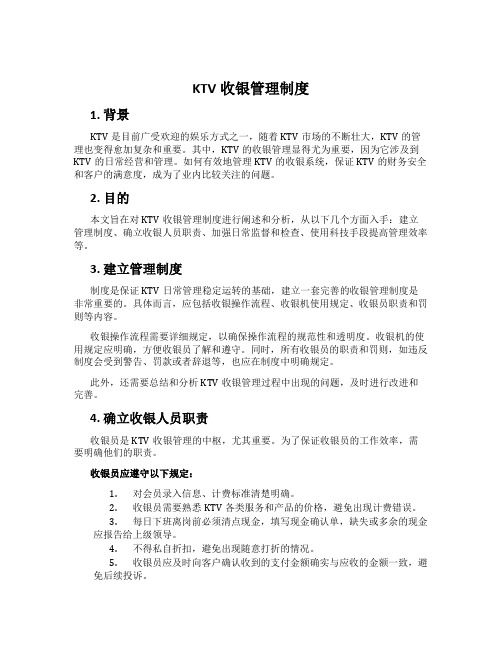
KTV收银管理制度1. 背景KTV是目前广受欢迎的娱乐方式之一,随着KTV市场的不断壮大,KTV的管理也变得愈加复杂和重要。
其中,KTV的收银管理显得尤为重要,因为它涉及到KTV的日常经营和管理。
如何有效地管理KTV的收银系统,保证KTV的财务安全和客户的满意度,成为了业内比较关注的问题。
2. 目的本文旨在对KTV收银管理制度进行阐述和分析,从以下几个方面入手:建立管理制度、确立收银人员职责、加强日常监督和检查、使用科技手段提高管理效率等。
3. 建立管理制度制度是保证KTV日常管理稳定运转的基础,建立一套完善的收银管理制度是非常重要的。
具体而言,应包括收银操作流程、收银机使用规定、收银员职责和罚则等内容。
收银操作流程需要详细规定,以确保操作流程的规范性和透明度。
收银机的使用规定应明确,方便收银员了解和遵守。
同时,所有收银员的职责和罚则,如违反制度会受到警告、罚款或者辞退等,也应在制度中明确规定。
此外,还需要总结和分析KTV收银管理过程中出现的问题,及时进行改进和完善。
4. 确立收银人员职责收银员是KTV收银管理的中枢,尤其重要。
为了保证收银员的工作效率,需要明确他们的职责。
收银员应遵守以下规定:1.对会员录入信息、计费标准清楚明确。
2.收银员需要熟悉KTV各类服务和产品的价格,避免出现计费错误。
3.每日下班离岗前必须清点现金,填写现金确认单,缺失或多余的现金应报告给上级领导。
4.不得私自折扣,避免出现随意打折的情况。
5.收银员应及时向客户确认收到的支付金额确实与应收的金额一致,避免后续投诉。
5. 加强日常监督和检查KTV收银管理需要通过有效的监督和检查手段,确保KTV的财务安全。
针对收银员的工作效率和收银机的使用情况,可以通过下面的一些检查措施加以解决:1.随机抽查收银员操作流程。
2.定期检查收银机的账单和现金清点情况。
3.根据服务员反馈的用户投诉,及时处理开立后遗症的问题。
通过定期检查和随机抽查,可以发现收银操作中存在的问题并加以解决。
ktv的收银管理制度

KTV的收银管理制度1. 引言KTV收银管理制度是为了规范KTV收银操作、提高工作效率、确保财务安全而设立的一系列制度和流程。
该制度的目的是确保收银过程的准确性和合规性,防止出现错误、灰色操作或财务风险。
2. 收银操作流程2.1 开班前的准备•KTV收银员应准时到班,换班时应进行交接班工作。
在交接班过程中,需要核对现金库存和销售统计数据,并填写交接班记录。
•收银员应保证自己的工作环境整洁有序,确保收银设备和相关工具的正常运行。
•检查收银系统的更新与维护,确保系统正常运行。
2.2 收银操作步骤1.收银员应根据顾客的消费项目和数量输入正确的信息,确保准确计算消费金额。
2.在顾客结账前,收银员应核对消费明细,确保没有漏项或错误。
3.收银员应根据顾客支付方式选择相应的收款方式,如现金、刷卡或其他电子支付方式。
4.根据收款金额,进行找零或退款操作。
在退款操作时,收银员应填写相应的退款单并经过相关部门的审批。
5.在收银过程中,收银员应确保保密和隐私,不得透露顾客的个人信息。
2.3 结账后的操作1.收银员应及时打印或保存收据,并交给顾客。
2.收银员应记录每笔交易的详细信息,包括日期、顾客姓名、消费项目、金额等,并定期汇总报表。
3.每日收银结束后,收银员应清点现金收款,核对与系统数据的一致性。
4.收银员应将每天的交班报表和现金交接清单交给主管或财务人员,并进行签字确认。
3. 内部控制与风险管理3.1 内部控制措施•建立适当的权限管理,确保只有授权人员才能进行退款、修改销售数据等敏感操作。
•定期对收银系统进行账务核对和巡检,确保数据的准确性和完整性。
•设立内部审计制度,对收银操作进行抽查和审核,确保操作合规。
3.2 风险管理•对收银员进行岗前培训,提高其对操作流程和风险防范的认识。
•建立反欺诈机制,对收银过程中的异常操作或风险事件进行监测和处理。
•定期对收银流程和控制措施进行评估和改进,以应对新的风险挑战。
4. 处罚与奖励机制为了保证收银操作的规范和财务安全,KTV可以设立相应的处罚与奖励机制,以激励员工遵守制度和规定,从而减少违规操作和风险事件发生。
KTV收银管理系统课程设计报告

课程设计报告书课程名称:KTV收银管理系统项目经理: ***项目成员:**********专业:计算机科学与技术班别:******8指导老师:******日期:2012 年 6 月20 日KTV收银管理系统目录可行性研究报告1引言 (6)1。
1编写目的 (6)1.2 背景 (6)1。
2.1 项目实施背景 (6)1。
3 定义 (7)2 可行性研究的前提 (7)2。
1 要求 (7)2。
2 目标 (7)2。
3 条件、假定和限制 (7)2.4 评价尺度 (8)3对现有系统的分析 (8)3。
2。
工作负荷 (10)3.3.费用支出 (10)3.4.人员 (11)3。
5。
设备 (11)3.6。
局限性 (11)4所建议的系统 (11)2KTV收银管理系统4。
1 对所建议系统的说明 (11)4.2 处理流程和数据流程 (11)4。
3影响 (12)4.3。
1对设备的影响 (12)4。
3。
2对软件的影响 (12)4。
3。
3对用户单位机构的影响 (12)4.3.4对系统运行过程的影响 (12)4。
3.5对开发的影响 (12)4.3。
6 对经费开支的影响 (12)4。
5 局限性 (13)4.6技术条件方面的可行性 (13)5可选择的其他系统方案 (13)5.1 可选择的系统方案 (13)5。
1.1、所需物理元素 (13)5.1。
2、成本/效益分析 (13)6投资及效益分析 (13)6。
1 支出 (13)6。
2 收益 (13)项目需求分析1 引言 (14)1.1 编写目的 (14)1.2 背景 (14)1。
3 定义 (14)1.4 参考资料 (14)2 任务概述 (15)2.1 目标 (15)2.2 用户的特点 (15)2.3 假定和约束 (15)3 需求规定 (15)3。
1 对功能的规定 (16)3。
2 对性能的规定 (17)3。
2。
1 精度 (17)3。
2.2 时间特性要求 (17)3.2。
3 灵活性 (18)3.3 数据描述 (18)3。
KTV收银管理制度

KTV收银管理制度KTV收银管理制度一、制度目的本文档旨在规范KTV门店收银管理制度,保障KTV门店收入的安全性和准确性,提高工作效率,维护良好的经营秩序。
二、适用范围本制度适用于所有KTV门店的收银管理工作,包括但不限于收银方式、收银流程、收银人员权责等方面。
三、收银方式1. 现金支付:顾客可使用现金方式进行消费支付。
2. 刷卡支付:支持信用卡、储蓄卡等电子支付方式。
3. 扫码支付:支持支付宝、微信支付等移动支付方式。
四、收银流程1. 顾客进行消费订单后,由服务员记录消费金额并告知顾客支付方式。
2. 顾客选择支付方式后,由收银员操作系统录入收款金额,并收据。
3. 收银员确认收款无误后,给顾客开具发票或收据。
4. 将收款记录及发票或收据归档并存档。
五、收银人员权限及责任1. 收银员须具备相关资质和专业知识,经过严格培训后方可上岗。
2. 收银员需保守顾客信息及支付信息,严禁私自篡改、挪用资金。
3. 收银员需严格按照操作流程进行收银,如有违规行为将受到相应的处罚。
六、收银差错处理1. 若发现收银差错,应当及时通知相关主管或管理人员。
2. 主管或管理人员应当立即核查差错原因,并协助解决问题。
3. 若因个人操作不当导致的差错,相应责任人员应当承担相应责任。
七、制度执行1. KTV门店应当定期组织收银员进行制度培训,确保员工熟悉制度规定。
2. 主管或管理人员应当定期检查收银操作流程及记录,发现问题及时处理。
3. 员工违反制度规定将受到相应处罚,严重者将追究法律责任。
八、附则1. 本制度如有修订,需经KTV门店管理部门批准后方可执行。
2. 本制度自颁布之日起生效,并适用于KTV门店全体收银人员。
结语本文档旨在明确KTV门店的收银管理制度,规范收银操作流程,保障KTV门店收入的安全性和准确性。
希望全体工作人员遵守执行,共同维护KTV门店经营秩序,提高服务质量,达到共赢的目标。
KTV管理系统V3.6(试用版)前台收银说明书

零度量贩式KTV管理系统V3.6(试用版)前台收银说明书2010年8月12日目录流程示意图-------------------------------------------------------- 1 预售-------------------------------------------------------- 3 后结-------------------------------------------------------- 6 预定-------------------------------------------------------- 8 会员卡付款-------------------------------------------------------- 10 挂账-------------------------------------------------------- 12 转台-------------------------------------------------------- 13 日结-------------------------------------------------------- 14前台收银预售操作流程:收银员第一步:输入员工编号,密码(初始密码是编号)第二步:选择进入前台(这里也可以选择第三项,修改密码)上图为前台界面,选中房台后会有一个红色框框出现,点击预售(蓝色标记)进行买钟(包段),赠送时间,会员卡,经理打折和付款方式操作点击会员卡,输入卡号(或者刷卡)选择经理打折,输入经理编号密码及折扣完成后买单前台收银后结操作流程:收银员第一步:输入员工编号,密码(初始密码是编号)第二步:选择进入前台(这里也可以选择第三项,修改密码)第三步:选中指定房台点击开放确定第四步:进入点单界面(不需要点单返回即可。
注意:点完酒水需要下单!)第五步:消费完成后买单,结账预定操作流程注意:客人当天到点击领位,客人预定时间不是当天点预定即可充值会员卡,挂账,还款说明(公司挂账)充值会员卡买单操作第一步:输入会员卡号,或使用读卡器读取卡号第二步:确定第三步:点击买单挂账操作点击添加挂账公司→输入公司信息→确定完成→输入需要挂账金额→确定完成还款操作房台界面→其它→公司还款→搜索付款单位(双击可以查看挂账公司信息及收款信息)→输入付款金额→确定完成注意:个人挂账和公司挂账,还款操作相同(可在后台付款方式添加)转台说明选中房台后点击转台(蓝色框)→选择需要转到的房台(下图)确定→选择需要变化的内容后确定日结登陆界面输入账号密码后选择报表(此报表只能看到当天没日结前的数据)点击日起日终确定完成日结。
ktv收银系统
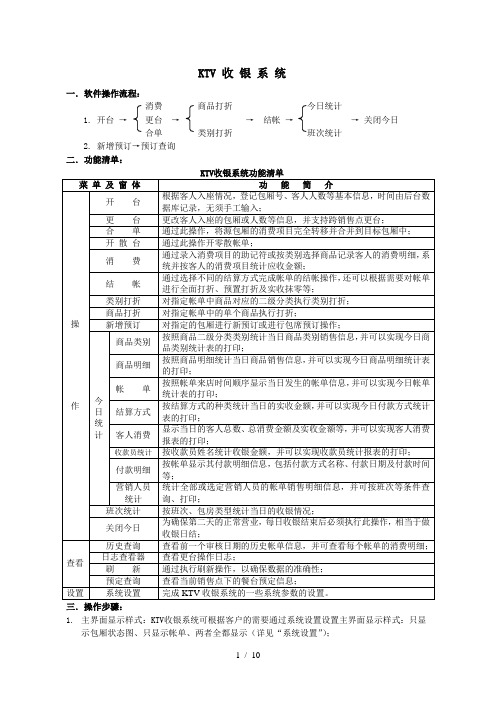
KTV 收 银 系 统一. 软件操作流程:消费商品打折 今日统计1. 开台 → 更台 → → 结帐 → → 关闭今日合单 类别打折 班次统计2. 新增预订→预订查询二. 功能清单:三. 操作步骤:1. 主界面显示样式:KTV 收银系统可根据客户的需要通过系统设置设置主界面显示样式:只显示包厢状态图、只显示帐单、两者全都显示(详见“系统设置”);A.状态图:首先在系统设置中将主界面显示样式设置为“只显示包厢状态图”,然后进入KTV收银系统,在弹出的主界面中,由收银状态图和接待状态图两部分显示;收银状态图:在主界面中,切换到“收银状态图”选项页,系统将按楼层显示当前销售点下所有包厢的使用状态;1)开台:①在收银状态图中选中一空闲包厢,按“F2”快捷键,系统将弹出“包厢登记”窗体;②在弹出的对话框窗体中“包厢”后的文本框内将显示所选包厢的名称(也可在其后的文本框内输入其它空闲包厢的助记符),然后根据需要依次录入客人人数、客人名称等信息(日期及时间由系统自动记录,无须修改);③待各项信息录入完成后,按回车键或单击“确定”按钮即完成开台操作直接进入到消费窗体内;2)更台:①在收银状态图中选中一占用包厢,按“F3”快捷键,系统将弹出“更台”窗体;②在弹出的窗体中,可更改包厢或客人人数、客人名称等信息;跨销售点更台:首先在“销售点”下拉列表中选择目标包厢所对应的销售点,然后直接在“包厢”后的文本框中输入新包厢的助记符,然后按回车键,会显示对应的包厢名称或单击“包厢”后的“”按钮,在弹出的“选择包厢”栏中,重新选择客人入座的包厢,然后单击“确定”按钮,选择完成后,继续下一步;如果目标包厢与源包厢属于同一个销售点,则不需要选择销售点,直接在“包厢”后的文本框中输入新包厢的助记符或单击“包厢”后的“”按钮,在弹出的“选择包厢”栏中选择包厢即可;③此时,系统将返回“更台”窗体,此时,还可更改其客人姓名、人数等信息,待信息修改完成后,单击“修改”按钮即完成更台操作返回到主界面内;注:(1)执行跨销售点更台后,包厢将在源销售点下消失,将在目标销售点下显示;3)开散台:单击“操作”菜单选择“开散台”选项,系统将开一零散帐单,此时可对此帐单进行消费、结帐等操作;4)合单:①在收银状态图中选中一占用包厢,单击“操作”菜单选择“合单”选项,系统将弹出“合单”窗体;②在弹出的“合单”窗体中,将显示所有销售点所有未结帐的包厢,您可以按“销售点”、“包厢助记符”查询并筛选要合并的包厢,在“销售点”下拉列表中,选择一销售点,可以显示此销售点下未结帐包厢,在“包厢助记符”文本框内输入包厢的助记符,系统将显示符合条件的包厢,根据需要选择要合并的包厢,并单击“确定”按钮,系统将提供您“确实要将包厢[X]帐单的全部消费项目转移到包厢[X]的帐单中吗?”,如果单击“是”则确认合单操作,单击“否”则取消此次操作;③单击“是”确认合单操作,操作成功后,系统将提示您“合单操作成功”,关闭此对话框后,返回主界面;④合单后,系统将源包厢的所有消费项目全部转移并合并到目标包厢中,此时,源包厢的消费金额及赠送金额将变为0;5)消费:①在收银状态图中选中一占用包厢,按“F4”快捷键,系统将弹出“消费”窗体;②正常消费:在弹出窗体底部的“助记符”文本框内输入消费项目的助记符(消费项目名称中每个汉字的第一个字母,例如:可乐,只需输入kl即可),录入完成后,按回车键录入消费数量、作法或制作顺序等,然后按回车键继续,此时,系统将在窗体的右半部分显示符合条件的消费项目名称,利用上、下方向键选择后,按回车键,此消费项目将在窗体的左半部分显示,即成功增加此消费项目;注:在录入助记符的第一个字母时,系统将自动检索商品列表,并在窗体右半部分的检索区过滤显示首列具有该特征的全部商品,当您写入第二个字符,系统会进一步自动过滤显示第二列具有该特征的商品,依次类推,可以选择要点的消费项目名称;③赠送消费:首先按“*”键或用鼠标选中“赠送”后的复选框,然后按上述步骤录入消费项目的助记符,赠送商品记录为黄色;注:系统将赠送商品的单价及金额自动变为0;④作法:如果全局参数系统-KTV信息-参数设定选中“消费界面是否显示作法”复选框,在消费界面中,将显示作法下拉列表框,消费时,输入商品助记符、数量后,可选择或输入商品的作法;⑤制作顺序:如果全局参数-KTV信息-参数设定选中“消费界面是否显示制作顺序”复选框,在消费界面中,将显示制作顺序下拉列表框,输入商品助记符后,可选择商品的制作顺序,分为加急、正常及加起,可根据需要选择;⑥单条发送:选择某一条消费项目后,单击鼠标右键在弹出的快捷菜单中选择“单条发送”选项,系统将询问您“确认是否发送[XX]?”单击“是”则发送,单击“否”则取消此次操作,直至系统提示您“发送成功!”即代表发送成功;⑦全部发送:选择某一条消费项目后,单击鼠标右键在弹出的快捷菜单中选择“全部发送”选项,系统将询问您“确认是否发送全部消费信息?”单击“是”则发送,单击“否”则取消此次操作,直至系统提示您“发送成功!”即代表发送成功;注:消费项目进行单条发送或全部发送成功后,根据全局参数-商品名称中商品二级类别设置的商品流向,将在出品确认中显示;⑧退菜:在窗体的左半部分选择要退的消费项目名称,双击此消费项目或选中后单击鼠标右键在弹出快捷菜单中选择“退菜”选项;A.如果所选择的消费项目没有发送,选择“退菜”选项,系统将询问您“确认要删除[XX]”,如果单击“是”则彻底删除此消费项目,如果单击“否”则取消此次操作;B.如果所选择的消费项目已经发送,执行退菜操作,系统将会弹出一退单窗体,在弹出的窗体中,依次输入退单号、退单数量等,待各项信息输入完成后,单击“确定”按钮,即完成此消费项目的退菜操作(注:退单之后,并不是将消费项目从窗体的左半部分删除,而相应的增加一条数量为负的记录,两者数量冲销之后,即是此种消费项目的实际消费数量);⑨待消费操作完成后,按“ESC”键或单击“关闭”按钮即可退出此窗体;6)结帐:在您确认帐单准确无误后,即可进行结帐操作,在结帐过程中,您可以对帐单进行实收抹零、全面打折或预置打折,系统将自动核算折后金额,并提供不同的结算方式供您选择;①在收银状态图中选中一占用包厢,按“F5”快捷键,系统将弹出“结帐”窗体;②实收抹零:根据实际需要,可在“实收金额”栏内直接输入帐单的实收金额,系统将自动计算其抹零金额,然后再去选择相应的结算方式;③全单打折:如果要执行全单打折,则选中“全单打折”前的单选框,然后在“销售折扣”栏中输入打折折扣,然后按回车键继续,系统自动核算折后金额;注:执行全单打折后,折后金额=应收金额*销售折扣;④预置打折:如果要执行预置打折,则首先选中“预置打折”前的单选框,然后在“销售折扣”栏中输入打折折扣,然后按回车键继续,系统自动核算折后金额;注:(1)执行预置打折后,折后金额=打折金额*销售折扣+不打折金额;(2)打折金额为此帐单中全局参数-商品名称中具有打折属性的商品的应收金额之和;⑤选择结算方式:根据实际的付款需要,在“结算方式”下拉列表内选择实际的结算方式,然后在“收款金额”栏内输入实际的收款金额,并单击“增加”按钮,按上述步骤继续增加其它的结算方式;删除结算方式:在“结算方式”栏内选择某一结算方式,然后单击鼠标右键在弹出的快捷菜单中选择“删除”选项即可删除选定的结算方式;重点介绍“挂帐”操作:只适用于酒店的往来客户,必须经相关人员审批,才可执行此操作,操作步骤:第一步:首先在“结算方式”栏内选择“挂帐”,然后在“收款金额”栏内即显示挂帐方式的收款金额,最后单击“增加”按钮;第二步:此时,系统将弹出“客户挂帐”窗体,双击挂帐的客户名称,然后在“批准人”下拉列表内选择一审批人,并单击“确定”按钮,此时将返回结帐窗体;第三步:单击窗体底部的“结帐”按钮,即完成此张帐单的结帐操作;注:当帐单的结算方式金额之和等于实收金额之和时,此帐单才可结帐;⑥预打帐单:在结帐之前,如果单击“预打帐单”按钮,系统将自动打印预结帐单;⑦打印帐单:在单击“结帐”按钮之前,如果选中“打印帐单”前的复选框,在帐单结帐后,打印机将自动打印正式的结帐单(如果商品为赠送,将在商品名称显示(赠));⑧发票:在“发票”文本框内输入实际的发票金额;⑨赠券金额:在“赠券金额”后的文本框内输入发放的赠券金额;⑩待各项操作选择完成后,单击“结帐”按钮,此时,系统将关闭结帐窗体返回到主窗体内;注:在结帐窗体中,按“F2”快捷键可以使折扣获得焦点,按“F3”快捷键可以使实收金额获得焦点,按“F4”快捷键可以使付款金额获得焦点,按“F5”快捷键可以直接结帐,按“F1”快捷键将弹出快捷键一览界面;7)类别打折:①在收银状态图中选中一占用包厢,单击“操作”菜单选择“类别打折”选项,系统将弹出“类别打折”窗体;②在弹出的窗体中,将显示此帐单消费商品所对应的商品二级分类类别名称,您只需要在相应的二级分类类别的“折扣”栏内输入打折的折扣即可(打折折扣以百分比形式显示,例如:打8折,即输入80即可),然后按回车键,系统将询问您:“修改帐单XX的折扣吗?”按“确定”按钮或回车键表示接受,否则,单击“取消”按钮取消即可;③此时,系统将此帐单中属于此二级分类的商品按此折扣打折;④待操作完成后,按“ESC”键或单击“退出”按钮退出此窗体;8)商品打折:①在收银状态图中选中一占用包厢,单击“操作”菜单选择“商品打折”选项,系统将弹出“商品打折”窗体;②在弹出的窗体中,将显示此帐单所消费的消费项目(系统将名称相同的消费项目累计消费数量、消费金额),您只需要在相应消费项目后的“折扣”栏内输入打折的折扣即可(打折折扣以百分比形式显示,例如:打7.5折,即输入75即可),然后按回车键,系统将询问您:“修改帐单XX的折扣吗?”,单击“确定”按钮或回车键表示接受,否则,按“取消”键取消即可;③此时,系统将此帐单中的消费项目按此折扣打折;④待操作完成后,按“ESC”键或单击“退出”按钮退出此窗体;9)新增预订:①在收银状态图中选中一包厢,单击“操作”菜单选择“新增预订”选项,系统将弹出“新增预订”窗体;②在弹出的窗体中,依次输入预订客人的基本信息,包括客人的姓名、联系方式、人数(以上几项要求手工输入)等,及预订信息,包括抵店日期及时间(默认状态下,显示系统当前时间,如果要修改时间,单击右侧的“▼”按钮或“▲”按钮,以便修改);③待各项信息输入完成后,单击“新增”按钮,即成功保存选中包厢的预订信息;10)退场:①在收银状态图中如果包厢结帐,其结帐后包厢状态将变为脏台,可通过退场操作将包厢状态设为空闲;②选择要设置为空闲状态的结帐后包厢,然后单击鼠标右键选择“退场”选项,系统将把此包厢状态变为空闲;11)查看消费明细:①在收银状态图中选中一占用包厢,在窗体右侧的列表中将显示此包厢对应的消费明细;②退菜:双击选中的消费项目可执行退菜操作,详见“消费—退菜”操作;③单条发送:选中某一条未发送的消费项目,单击鼠标右键选择“单条发送”选项,可将此条消费项目进行单条发送;④全部发送:选中某一条未发送的消费项目,单击鼠标右键选择“全部发送”选项,可将此帐单中未发送的消费项目进行全部发送;⑤查看消费详细信息:选中某一条消费项目,单击鼠标右键选择“查看消费详细信息”选项,系统将显示此条消费项目的详细信息,包括消费时间、消费金额等;⑥单条叫起取消:选中某一条未发送的消费项目,单击鼠标右键选择“单条叫起取消”选项,可将此条消费项目进行单条叫起取消;⑦全部叫起取消:选中某一条未发送的消费项目,单击鼠标右键选择“全部叫起取消”选项,可将此帐单中未发送的消费项目进行全部叫起取消;接待状态图:在主界面中,切换到“接待状态图”选项页,系统将按楼层显示各楼层包厢的平面图;1)新增预订:对选定的包厢执行新增预订操作;项,在弹出的窗体中,输入预订信息,然后单击“新增”按钮即可完成新增预订操作;2)查询使用情况:查看占用包厢的消费信息,包括消费金额、人数等;操作步骤:选择一占用包厢,单击鼠标右键在弹出的快捷菜单中选择“查询使用情况”选项,系统将显示此包厢的消费人数、消费金额及来店时间等;3)占台:对空闲的包厢执行占台操作;操作步骤:选择一空闲包厢,单击鼠标右键在弹出的快捷菜单中选择“占台”选项,系统将此包厢变成占台包厢;4)刷新:对包厢执行操作后,通过此操作刷新窗体内所显示的内容;操作步骤:选择任一张包厢,单击鼠标右键在弹出的快捷菜单中选择“刷新”选项或单击窗体顶部“刷新”按钮,系统将刷新窗体内所显示的内容;5)使空闲:对占台包厢使空闲操作;操作步骤:选择一占台包厢,单击鼠标右键在弹出的快捷菜单中选择“使空闲”选项,系统将把此包厢变为空闲包厢;6)查询预订:选择一预订包厢,查询其详细的预订信息;操作步骤:选择一预订包厢,单击鼠标右键在弹出的快捷菜单中选择“查询预订”选项,系统将显示此包厢所有的预订信息,选择一条预订信息后,可对其进行修改、取消或到店操作;7)使预订到店转用餐:对占用且预订到店的包厢执行使预订到店转用餐操作;操作步骤:选择一占用且预订到店的包厢,单击鼠标右键在弹出的快捷菜单中选择“使预订到店转用餐”选项即可;8)调整包厢位置:选择一包厢后,通过鼠标拖拽到指定位置后,单击“保存”按钮即可保存接待平面图;9)查询指定日期段的预订信息:通过定义日期段,查看此段日期包厢预订情况;操作步骤:单击“开始日期”及“截止日期”后的下拉按钮,在弹出的日期选择框中,定义日期,然后系统将自动刷新,显示此段日期包厢的预订情况;10)图片大小:可通过拖拽滚动条,调整图片大小,系统将自动保存图片缩放比例;11)当前楼层:如果选中此复选框,将统计当前楼层空闲包厢数、使用包厢数量、预订包厢数量、包厢使用率;如果不选中此复选框,将统计所有楼层空闲包厢数、使用包厢数量、预订包厢数量、包厢使用率;C.帐单:首先在系统设置中将主界面显示样式设置为“只显示帐单”,然后进入KTV收银系统,在弹出的主界面中,分为未结帐单、已结帐单及恢复消费帐单三个选项页;●未结帐单:在主界面内,切换到“未结帐单”选项页,在窗体中将显示审核日期内所有未结帐的帐单,选中某个帐单,在窗体的右半部分显示的是此帐单的消费明细;1)打印进场单:选择某一未结帐单,单击鼠标右键在弹出的快捷菜单中选择“打印进场单”选项,系统将打印进场单;2)营销人员:选择某一未结帐单,单击鼠标右键在弹出的快捷菜单中选择“营销人员”选项,可设置此帐单的营销人员;注:对于未结帐单的更台、消费、结帐等操作,详见收银状态图中的相关操作;●已结帐单:在主界面内,切换到“已结帐单”选项页,在窗体中将显示审核日期内所有已结帐的帐单,选中某个帐单,在窗体的右半部分显示的是此帐单的消费明细;1)打印帐单:对已结帐单执行补打操作;帐单”选项,即可对已结帐单进行补打;2)查看帐单结算情况:查看已结帐单的结算信息;操作步骤:选择一个已结帐单,单击鼠标右键,在弹出的快捷菜单中选择“查看帐单结算情况”选项,在弹出的窗体中,将显示此帐单的结算方式及结算金额,查看完成后,单击“退出”按钮即可退出此窗体;3)恢复消费:对已经结帐帐单进行恢复消费操作,执行此操作后,可将此已结帐单变为恢复消费帐单;操作步骤:选择一个已结帐单,单击鼠标右键,在弹出的快捷菜单中选择“恢复消费”选项,此时,将弹出“恢复消费验证”对话框窗体,在“批准人”下拉列表内选择批准人姓名,并在“密码”栏内输入密码,然后单击“验证”按钮。
KTV点歌管理系统.PPT

昌 管于里
统 信 息
理 系 统
营业 分 析
苈
换 房
开 房
前台服务人员接到预订信息(预订时间、房间类型)后, 首先查询是否有和预订信息相吻合的空闲包房,如果有则安排 预订,并记录预订信息,将预定编号通知预订者;如果没有则 查询与预订信息最接近的空闲包房信息,与预订者进行协调时 间或者房间类型,协调成功则处理过程同上,如协调不成功则 本次预订失败,同时记录预订者联系方式及原始预订信息到等 待预订队列, 一旦有与预订信息相吻合的包房,电话通知预订 者。
身份证出生
会员信息ER 图
性别
编号编写明星信息类型性别
姓名录入时间备注国籍
明星信息ER图
出生
组合信息ER图
录入时间
组合信息
编号
人员
缩写
人数
名称
·顶层数据流图仅从总体上反映了系统的信息联系,按照结构化 分析方法,自顶向下、逐层分解,对顶层进行细化。细化进行 到数据流图中的每一个数据处理成为一个很容易理解的单一功 能。下面是顶层数据流图和细化的数据流图。
顾客餐饮服务流程图
否
推荐现有烟水, 小吃
顾客点餐信息
酒水小吃
完成
完成,
前台服务人员根据顾客选择的套餐信息安排包房,如果有 预定则直接安排,并把包房·安排信息记录到销售流水,更新包房房间信息;如果没有预定 则根据套餐安排包房,如果没有满足条件的包房则安排预订。
房间号收银收银信息
am>预定编号安排包房信息
营业分析数据流图
E3统分析人 员
F79统计规则
F82统计报表
谢谢观赏
imc1inelude ineludo新增角色ine ludsinelude删除角色
视易精通赢通管理系统简介
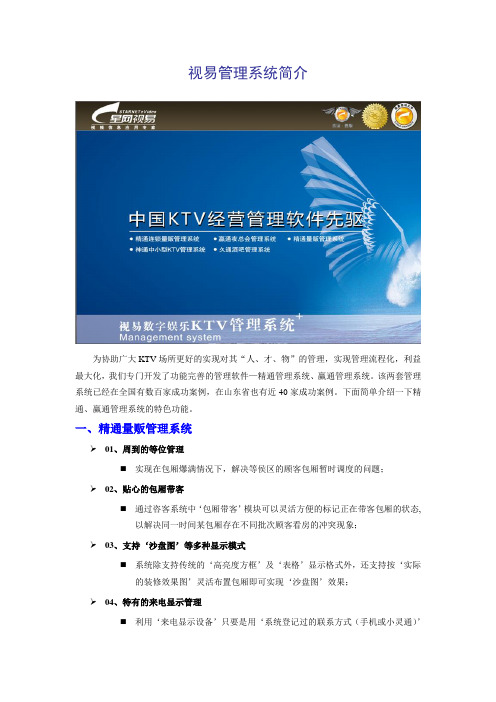
视易管理系统简介为协助广大KTV场所更好的实现对其“人、才、物”的管理,实现管理流程化,利益最大化,我们专门开发了功能完善的管理软件—精通管理系统、赢通管理系统。
该两套管理系统已经在全国有数百家成功案例,在山东省也有近40家成功案例。
下面简单介绍一下精通、赢通管理系统的特色功能。
一、精通量贩管理系统01、周到的等位管理⏹实现在包厢爆满情况下,解决等侯区的顾客包厢暂时调度的问题;02、贴心的包厢带客⏹通过咨客系统中‘包厢带客’模块可以灵活方便的标记正在带客包厢的状态,以解决同一时间某包厢存在不同批次顾客看房的冲突现象;03、支持‘沙盘图’等多种显示模式⏹系统除支持传统的‘高亮度方框’及‘表格’显示格式外,还支持按‘实际的装修效果图’灵活布置包厢即可实现‘沙盘图’效果;04、特有的来电显示管理⏹利用‘来电显示设备’只要是用‘系统登记过的联系方式(手机或小灵通)’拨打场地电话,则系统接通时会自动调出该顾客的详细信息;⏹可直接在电话里进行录音留言;⏹可灵活查询顾客的留言信息。
05、安全的日志管理⏹各级主管将工作心得及经营过程中存在的问题写入日志,及时向总经理反馈,也是举报个别员工行为的窗口,成为场子改善服务和提高管理水平的有力保证;06、连锁各分店(友店)包厢信息的灵活查询⏹利用某分店的咨客系统即可灵活方便的查询友店的包厢信息;⏹通过友店包厢信息的查询,可以方便的取代传统的电话呼叫等待;07、完善的人事管理⏹对员工资料、考勤、培训、考评、奖惩、离职、复职等人事项目进行综合管理;⏹提供不同考勤机的数据导入、导出接口,灵活定义上下班时间与考勤方案;⏹支持刷卡考勤;08、周到的客户关系管理⏹在预订房时自动维护客人信息,为进一步扩大客源,发展新客人提供信息,不因员工的流动而流失大部份客源;⏹支持发行酒吧“丽人卡”,不同的女宾有不同的赠送方案;⏹支持指纹身份认证,对协议客户进行挂帐、催帐、消帐管理;⏹支持来电提醒,未接来电留言、服务通话录音,对前台服务进行有效地监控;⏹根据历史消费信息,迅速提供个性化的服务,为进一步提高服务质量,留住老客人,提供数据参考;09、灵活的会员管理⏹自定义会员等级及优惠折率,提供会员升降级的定义;⏹支持会员充值消费,根据信任等级设置最大透支消费金额,进一步维持长久的客户关系,提高场子的客流量、订房率、上座率。
ktv收银系统操作流程

ktv收银系统操作流程
KTV收银系统是一种专门为KTV行业设计的收银软件,它能够
帮助KTV管理人员更加高效地管理收银工作,提高工作效率,减少
人为错误。
下面我们来详细介绍一下KTV收银系统的操作流程。
首先,当顾客进入KTV包厢后,服务员会为顾客开通一个账户,这个账户会与顾客的身份信息绑定,方便后续结账和管理。
接着,
服务员会根据顾客的点单情况,在系统中录入相应的消费项目,包
括酒水、小吃、歌曲等。
在录入消费项目的同时,系统会自动计算
出总消费金额,并显示在屏幕上。
当顾客要结账离开时,服务员会根据系统显示的消费清单,向
顾客确认消费项目和金额。
如果顾客有任何异议,服务员可以随时
在系统中进行修改。
一旦确认无误,服务员就可以在系统中选择结
账方式,包括现金、刷卡、支付宝等。
顾客支付完成后,系统会自
动打印出结账单,同时记录下这笔交易的详细信息。
除了结账功能,KTV收银系统还具有其他功能,比如会员管理、库存管理、报表统计等。
通过这些功能,KTV管理人员可以更好地
了解KTV的运营情况,及时调整经营策略,提升服务质量。
总的来说,KTV收银系统的操作流程主要包括账户开通、消费
录入、结账确认和支付、结账打印等步骤。
通过这些步骤,KTV管
理人员可以更加方便地管理KTV的收银工作,提高工作效率,减少人为错误,为KTV的经营和服务提供更好的支持。
阳光KTV收银软件安装及使用说明

另外在咨客中还有前台
预订管理,可以取消预 订记录及查看和删除历 史预订记录。
使用方法:鼠标点击‘前台
收银’下拉菜单,并选择 ‘前台预订’选项,或直接 按键盘上的Ctrl+F2进入预 订管理窗口(如下图)。用 鼠标点击要取消预订的记录 对应的‘预订执行’列处, 并选取‘取消’字样,然后 单击‘F3保存’按钮便可 取消预订了;用光标选中要 删除的记录,然后单击 ‘F2删除’按钮或按键盘 上的‘F2’键。此窗口中的 ‘F1增加’按钮与上图中 的‘F8预订’按钮功能相 同。
服务器安装
Sybase11.5及12.5的安装 Sybase11.5:安装完系统之后(系统环境为:SERVER2000),安装驱动、常用软件、打上补丁,安装完毕之后,进行干净的备份; 备份完毕之后,对系统进行简单的调试:更改计算机名为DBSERVER,更改IP、打开GOUST用户及授权设置等优化;然后双击 Sybase11.5的安装包进行安装,具体的说明见附录。一切调试安装完毕之后再做个备份 Sybase12.5:安装完系统之后(系统环境为:SERVER2003),安装驱动、常用软件、打上补丁,安装完毕之后,进行干净的备份; 备份完毕之后,对系统进行简单的调试:更改计算机名为DBSERVER,更改IP、打开GOUST用户及授权设置等优化;然后打开12.5的 安装包 点击“setup.exe”进行安装,具体操作见附录 一切调试安装完毕之后再做个备份 b,数据库的备份和恢复操作 数据库的备份:一般我们采用定时备份的方法进行备份,通过任务计划进行备份,备份的方法是直接运行公司写好的相应的P处理“” 这里可以细讲下一些P处理的含义及手工备份的方法。 数据库的恢复: 说明:恢复Sybase是在如Sybase损坏或NT(win2000)崩溃时才使用的。 前提条件:1.与Sybase备份相同,必须打开两项服务。 2.需要Sybase的备份文件(通常是zsdb.bak或zsdb.old)。 如果:1.如果Sybase损坏,那么重新安装Sybase(包括打补丁、创建卷、扩库、创建zsdb)。 2.如果NT崩溃,那么重新安装NT和第一步。 操作步骤: 进入MSDOS(运行命令行“CMD”) 敲入如下命令行:ISQL –Usa –P
酒店KTV收银电脑操作图解[精品]
![酒店KTV收银电脑操作图解[精品]](https://img.taocdn.com/s3/m/efe3e5a302d276a200292ef7.png)
收银电脑操作图解
在任何电脑操作前需手工刷新界面
一、买单:F10F9Enter
F10
二、清台:F10F5Enter
注:1、结帐方式包括:人民币、信用卡、支票、签单、挂帐、美元、港币等,电脑默认为人民币。
2、在清台前非正常(即非现金、全单)需重新设置,清台内容必须与实
际结帐内容相符。
三、续时:结帐中房间U F8
四、点餐:鼠标点至要点餐房间:F7 输入餐品全称每字第一个字母
Enter 输入数量Enter F5 Enter
五、退餐:鼠标点至要退餐房间:F8 选择要退商品“—”(单次减量)
F5
六、赠送:鼠标点至要赠送房间:F6 输入赠送餐品全称每字第一个字母
Enter 输入数量Enter F5 Enter
七、预买:鼠标点至要预买房间:U设置关房时间F8取消关房时间
八、其它:V:显示房间报告
P:补打帐单密码:999
B:当日营业汇总
九、食品房:早班:666 晚班:888。
- 1、下载文档前请自行甄别文档内容的完整性,平台不提供额外的编辑、内容补充、找答案等附加服务。
- 2、"仅部分预览"的文档,不可在线预览部分如存在完整性等问题,可反馈申请退款(可完整预览的文档不适用该条件!)。
- 3、如文档侵犯您的权益,请联系客服反馈,我们会尽快为您处理(人工客服工作时间:9:00-18:30)。
量贩式KTV收银系统功能简介1.1本套量贩式KTV收银系统是专门针对各种以时间计费的娱乐场所,经过工程师的多次现场实践而精心设计。
本软件适用于量贩式KTV、自助式KTV 等场所,使用本系统可以实现经营场所的信息化管理,提高经营效率,是您不可多得的管理帮手。
本套量贩式KTV收银系统在与VOD点歌系统的接口上采用了无缝的连接。
系统采用了目前技术非常成熟的C/S(客户端/服务器)结构,在Windows 2000 Server、Windows 2000 Professional、Windows XP等操作系统上被稳定的运行;在数据库存储上,采用了大型企业数据库管理器Microsoft SQL Server 2000,数据存储容量多,操作速度快,同时实现了数据的后台统一管理,达到安全稳定。
客户端适用于有盘和无盘网络。
整个系统的整体结构分为两大部分,即:系统客户端和系统服务端。
其中系统客户端分为:前台管理、经理查询、客户系统、仓库管理系统、后台数据管理系统;系统服务端负责所有数据的交互,并掌管与VOD点歌系统之间的通讯。
2.功能描述2.1(一、)前台管理1.前台营业(开台、转台、并台、点单、结帐、预买、买断、查单)2.超市系统(开单、买单、会员卡、会员买单、实收、并单、退货)3.预订管理(前台咨客的预订与退订)4.交班结算5.酒水寄存系统(酒水寄存、酒水领取、寄存统计)(二、)经理查询6.消费日报表7.消费汇总表8.销货汇总表9.优惠明细表10.超市明细表11.房费统计明细表12.房费汇总表(三、)客户管理系统13.会员信息管理14.常客(签单客户)信息管理15.会员升级,支持会员消费累计自动升级16.积分兑换,支持会员的消费积分兑换礼品17.会员消费帐务查询(四、)仓库管理系统18.进货管理19.库存调拨20.仓库盘点21.余额查询22.库存明细表23.库存初始化(五、)后台数据管理24.台号信息管理25.酒水资料管理26.用户管理27.台费设置28.台费打折设置29.酒水打折设置用户可以通过收银系统客户端对场所的经营进行轻松管理。
系统为用户提供了详细的帮助,用户通过使用帮助就可以轻松上手,规范的使用本系统。
本系统的优势特点:1.支持目前常用的多种IC卡,多种IC卡读卡器;支持各种磁卡;2.支持标准POS机系统;3.支持与多种VOD点歌系统的无缝连接;4.支持任意时间段收费的设置;5.酒水优惠支持特价、打折、买几送几等功能;6.支持会员卡的自动升级;7.支持会员卡积分兑换;8.系统允许自定义所有的打印单;2.11登录StbServer(TX收银服务器)登录界面如下图所示。
必须先登录StbServer, ktvcount才可以使用.总点数是指您总共可以使用的点数,当前点数是指您使用了的点数.如果当前的点数小于您要使用的点数,那么系统便会出错,您要确认您的授权序列号是否过期或者输入错误。
1.2 TX收银服务器有正式版和演示版.演示版会有一些功能上的限制.插上加密狗,即显示正式版.登录了StbServer可以点击左上角的减号最小化.1、)ktvcount登录界面如(图1)所示。
登录时,在“工号”栏内输入登录的工号;在“口令”栏内输入工号对应的口令;点击“登录”按钮。
(注:口令最长为32位,只能使用数字(0-9)和字母(a-z或A-Z)的任意组合。
系统第一次登录时,“工号”为 9999,“口令”为 000000。
)(图1)2、)更改密码:点击用户登录界面下的“改密”按纽,会出现如(图2)所示界面•录入“工号”和“旧口令”;•录入“新口令”,再在“校验”中再次录入新口令,要求“新口令”和“校验”应一模一样。
•点击“保存”按钮,如果保存成功系统就会弹出“密码更改成功!”的对话框,如果不成功则会弹出”工号或密码不正确!”。
(图3)(图2)(图3)2.12后台管理1、)用户登录了以后,会出现如(图4)的界面。
左边的菜单跟上面的菜单是一样的,您可以选择您觉得方便的方式来操作.(图4)2、)点击“后台管理”--> “环境设置”系统参数配置,出现如(图5)的界面。
(图5)最重要的是先要配置“收银服务器STBServer的IP地址”;各参数的意义如下:•台号图标大小(W,H):显示台号的图标的大小,W,H表示宽度,高度,以象素为单位。
•台号字号:显示包厢图上的文字的字号大小。
•系统标题:用于OEM信息,是软件系统的主标题栏显示文字。
•收银服务器STBServer的IP地址:运行着STBServer.exe程序的电脑的IP 地址,一般也就是安装SQL Server的电脑IP地址。
一定得填写。
(重要!)•客户卡类型:可以选择系统所使用的会员卡类型,当选择“IC卡”时,系统会弹出配置IC卡读卡机的窗口。
•服务铃声音提示:当客户端请求服务时,当前电脑是否发出声音。
•订台时间间隔:当一个台牌被多次预订时,这个时间间隔即是每次预订的时间间隔。
•赠送需权限校验:赠送需要有员工的工号与密码校验,员工必须是有分配了赠送权限的。
•买断需权限校验:包厢买断消费时,需员工的工号和密码校验,员工必须是有买断权限。
•买断消费自动结帐:当包厢买断消费,且买断时间已到时,系统自动对该包厢进行结帐,使包厢转入结帐状态。
•超市单并单时自动打单:超市消费时,可以不马上现金结算,而采用并入房费的方式收银,做这并单操作时是否打印超市单。
•当前显示的台牌类型:在当前电脑上可以显示管理的台牌类型等。
•当前显示的台牌区域:在当前电脑上可以显示管理的包厢所在的区域。
•当前显示的台牌楼层:在当前电脑上可以显示管理的包厢所在的楼层。
•当前部门:用在出品部门的电脑上,用于响应那些需要本部门出品打单的菜品类别。
•打印前预览:所有报表的打印前是否预览。
(出品单和超市单不提供预览)•计费时自动打单:在包厢结帐时,点击“计费”钮,在计费算用完成后,马上打印出结帐单。
•埋单时自动打单:在包厢结帐买单时,点击“埋单”钮,系统自动马上打印出结帐单,并埋单结帐。
•结帐单标题:显示在结帐单上的标题。
•台号结帐单使用纸张类型:可以选择32开纸和小票纸。
•打印进场卡:开台时,打印进场卡。
•进场卡标题:开台时打印的进场卡的标题。
•前台金额保留位:前台营业的所有关于金额的处理位数,缺省是四舍五入到元。
配置其他认为需要的参数,点击“确定”按钮。
3、)配置完系统参数,我们来做一些基本参数配置,点击“后台管理” ”资料配置”出现如(图6)的界面.(图6)●点击”楼层”,在”名称”里输入楼层的编号(如101,102),然后点击”增加”按纽,新加的楼层号就出现在中间的表格中.如果要修改的话单击表格中要修改的那行,上面的”名称”就会出现我们选中的那行的名称,改好了以后点击右边的”修改”按纽,就修改成功了删除的时候也要记得选择要删除的那行.●区域;部门(仓库);单位;物品状态;服务员.这些的用法跟上面说到的楼层的用法是一样的.4、)点击“后台管理”→”台号管理”出现如(图7)的界面.(图7)●点击“查找“出现如(图8),可以根据编码和名称查找到房间的状态。
(图8)●点击“类别”出现如(图9),在“类别名称“里输入包厢的类别,点击“出品部门”下面的蓝色本子出现可以选择的部门。
接着就点击“新增“添加的类别和出品部门将出现在左边的表格里,要修改和删除台号类别应该先选中那行。
(图9)●点击“增加”出现如(图10),必须点击“全部“下的类别选种要添加的那个类别添加的窗口才会出现。
(图10)●点击“打印”如果没有安装打印机则会弹出“打印机未安装打印失败“的对话框。
●导出按纽可以将信息以excel的格式导出。
5、)“后台管理“→”物品管理”出现如(图11)(图11)●点击”类别”来增加物品的种类,以便于管理.增加了类别以后在全部下面就会出现所增加的类别.●在全部下面点击添加了的类别,去增加物品信息.助记符是不可以更改的,它是由名称的首个字母组成.如果选中了套餐,则在表里就套餐就会显示”是”.●选中套餐为“是”的那行,右上角的套餐管理便显示为可用状态.点击套餐管理可以增加配料列表.6、)“后台管理“→”用户管理”出现如(图12)(图12)●点击”类别”出现如下图. 在类别名称填写后,,然后点击后面的蓝色本子图标选择优惠方案,添加.●选中”全部”下面的类别(如经理),点击”增加”,填写新增用户资料.(新增用户的默认密码是000000,用户可以登录以后在登录框里的”改密”里面进行修改)●选中表格里面任意一行,点击”菜单权限”.在这里可以设置权限,选中要给的权限,然后选”启动”.●“操作权限”,可以控制每个管理者的权限.7、)“后台管理“ ”台费设置”出现如(图13)(图13)8、)“后台管理“→”台费打折”出现如(图14). 填写方案名称,对分时优惠进行设置,然后点击”新增方案”.(图14)9、)“后台管理“→”酒水打折”出现如(图15).输入商品编号,然后回车(按Enter 键),商品名称,类别,单位,标准售价都会自动出现.有三种酒水打折方式可供选择:商品特价设置;买几送几设置;商品打折设置,然后选择促销日期,点击销售有效期后面的三角型会出现日历式的日期,点击号数就可以选择日期.设置完成后点击添加就添加进来了.(有效期过后系统会自动删除设置!)(图15)2.22 系统管理点击“系统管理”—>”数据备份”,保存备份到自己的盘上面,文件的后缀名为.lbk,如果数据丢失的话,则到Server文件夹里面的DBrestore.exe双击出现如(图17),点击后面三点那个按钮找到本来备份的那个.lbk文件.然后点击开始恢复按纽,恢复数据.(图17)点击“系统管理”—>”退出系统”,会弹出对话框”确定要退出本系统吗?”如果是就点确定,不退出的话就点取消.2.23仓库管理1、)点击“仓库管理”—>”进货管理”,点击添加单号和备注会变成可编辑状态,单号一般默认为当前系统的日期,可进行更改。
点击操作员和审核后面的按钮进行选择。
双击物品编号表格,输入物品编号,则会出现以有的物品然后按回车键(Enter键),物品编号;物品名称;单位,便会自动出现,输入单价和数量回车金额就会自动计算出来,下面的[合计]也会相应的显示出来。
然后点击保存,就保存了输入的信息。
●保存后“审核“变成可编辑状态,点击审核,右上角的”未审核“就变成“已经审核”。
●“查找”,点击查单,所以的采购信息都会出现在表格里面,也可以根据时间,单号,审核,仓库进行查单。
点击“明细“,可以看到关于采购的任一批的具体信息。
修改,输入进货单号,下一步点击确认,然后再修改要修改的信息。
2、)点击“仓库管理”—>”库存调拨”,具体操作跟仓库管理差不多。
